Solucionar error "La aplicación IU del sistema se detuvo" en Android
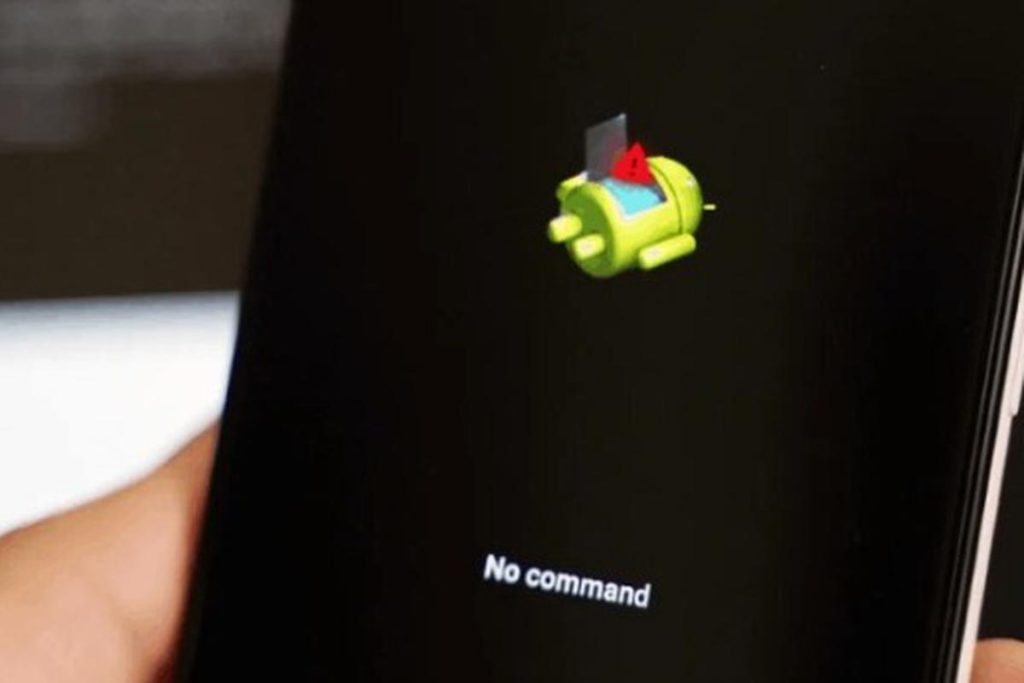
Uno de los problemas más comunes que pueden surgir al utilizar un dispositivo Android es el error "La aplicación IU del sistema se detuvo". Este error puede ser bastante frustrante, ya que impide que el usuario acceda a ciertas funciones o aplicaciones en su dispositivo.
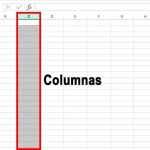 ¿Por qué las columnas de Excel muestran números en lugar de letras?
¿Por qué las columnas de Excel muestran números en lugar de letras?Exploraremos las posibles causas de este error y proporcionaremos algunas soluciones efectivas para solucionarlo. Veremos cómo reiniciar el dispositivo, borrar la caché de la aplicación, desactivar las aplicaciones de terceros y realizar una actualización del sistema. Si estás enfrentando este problema en tu dispositivo Android, sigue leyendo para encontrar la solución adecuada para ti.
- Reiniciar el dispositivo Android
- Actualizar el sistema operativo a la última versión disponible
- Borrar la caché de la aplicación IU del sistema
- Desinstalar y volver a instalar la aplicación IU del sistema
- Realizar un restablecimiento de fábrica del dispositivo, si todas las demás soluciones no funcionan
- Preguntas frecuentes
Reiniciar el dispositivo Android
Si te encuentras con el error "La aplicación IU del sistema se detuvo" en tu dispositivo Android, una solución común y efectiva es reiniciar el dispositivo. Este proceso puede resolver muchos problemas relacionados con el sistema operativo y las aplicaciones.
 Aprende a grabar programas de TV en un USB con tu televisor Samsung
Aprende a grabar programas de TV en un USB con tu televisor SamsungActualizar el sistema operativo a la última versión disponible
Si estás experimentando el error "La aplicación IU del sistema se detuvo" en tu dispositivo Android, una posible solución es actualizar el sistema operativo a la última versión disponible. Esto se debe a que a menudo los fabricantes lanzan actualizaciones que incluyen correcciones de errores y mejoras de rendimiento que pueden solucionar el problema que estás experimentando.
Para actualizar el sistema operativo de tu dispositivo Android, sigue estos pasos:
- Ve a la configuración de tu dispositivo.
- Desplázate hacia abajo y selecciona "Acerca del teléfono" o "Acerca de la tablet".
- Busca la opción "Actualizaciones del sistema" o "Actualización de software".
- Si hay una actualización disponible, selecciona "Actualizar ahora" o "Descargar e instalar".
- Espera a que se descargue e instale la actualización. Esto puede llevar algún tiempo, así que asegúrate de tener suficiente batería y una conexión a Internet estable.
Una vez que la actualización se haya completado, reinicia tu dispositivo y verifica si el error "La aplicación IU del sistema se detuvo" persiste. Si el problema persiste, puedes probar otras soluciones mencionadas en este artículo.
Borrar la caché de la aplicación IU del sistema
Si estás experimentando el molesto error "La aplicación IU del sistema se detuvo" en tu dispositivo Android, hay varias soluciones que puedes intentar para resolverlo. Una de ellas es borrar la caché de la aplicación IU del sistema.
La caché es una colección de datos temporales almacenados en tu dispositivo. A veces, estos datos pueden volverse corruptos o desactualizados, lo que puede causar problemas en el funcionamiento de las aplicaciones. Borrar la caché de la aplicación IU del sistema puede ayudar a eliminar cualquier archivo dañado y permitir que la aplicación se reinicie correctamente.
A continuación, te mostramos cómo puedes borrar la caché de la aplicación IU del sistema en tu dispositivo Android:
- Ve a la configuración de tu dispositivo Android.
- Desplázate hacia abajo y selecciona "Aplicaciones" o "Administrador de aplicaciones", según el modelo de tu dispositivo.
- Busca y selecciona "IU del sistema" en la lista de aplicaciones instaladas.
- Una vez que estés en la página de información de la aplicación IU del sistema, toca en "Almacenamiento".
- En la sección de almacenamiento, encontrarás la opción "Borrar caché". Toca en esta opción para borrar la caché de la aplicación IU del sistema.
- Confirma la acción seleccionando "Aceptar" o "Sí" cuando se te solicite.
Una vez que hayas borrado la caché de la aplicación IU del sistema, reinicia tu dispositivo Android y verifica si el error persiste. En la mayoría de los casos, este paso simple puede solucionar el problema y permitir que la aplicación se ejecute sin problemas.
Recuerda que borrar la caché de una aplicación no eliminará tus datos personales ni configuraciones. Solo se eliminarán los archivos temporales que pueden estar causando el error.
Si el error "La aplicación IU del sistema se detuvo" sigue apareciendo después de borrar la caché, puedes intentar otras soluciones como borrar los datos de la aplicación o incluso restablecer tu dispositivo a la configuración de fábrica.
Esperamos que esta guía te haya sido útil para solucionar el error "La aplicación IU del sistema se detuvo" en tu dispositivo Android. ¡Buena suerte!
Desinstalar y volver a instalar la aplicación IU del sistema
Si estás experimentando el error "La aplicación IU del sistema se detuvo" en tu dispositivo Android, una solución común es desinstalar y luego volver a instalar la aplicación IU del sistema.
La aplicación IU del sistema, también conocida como "System UI", es responsable de la interfaz de usuario y otros componentes esenciales del sistema operativo Android. Si esta aplicación se detiene o presenta errores, puede afectar negativamente el funcionamiento general de tu dispositivo.
Para desinstalar la aplicación IU del sistema, sigue estos pasos:
- Ve a la configuración de tu dispositivo Android.
- Busca y selecciona la opción "Aplicaciones" o "Administrador de aplicaciones".
- Desplázate hacia abajo y busca la aplicación "IU del sistema" o "System UI".
- Toca la aplicación y selecciona la opción "Desinstalar".
- Confirma la desinstalación de la aplicación IU del sistema.
Una vez que hayas desinstalado la aplicación IU del sistema, puedes volver a instalarla siguiendo estos pasos:
- Abre la tienda de aplicaciones de tu dispositivo Android.
- Busca la aplicación IU del sistema o "System UI".
- Toca la aplicación y selecciona la opción "Instalar".
- Espera a que se complete la instalación de la aplicación.
Después de haber reinstalado la aplicación IU del sistema, reinicia tu dispositivo Android para asegurarte de que los cambios se apliquen correctamente.
Si el error persiste después de desinstalar y volver a instalar la aplicación IU del sistema, es posible que haya un problema más profundo en tu dispositivo Android y puede ser necesario buscar otras soluciones o contactar al servicio de soporte técnico.
Recuerda: Desinstalar y volver a instalar la aplicación IU del sistema puede solucionar el error "La aplicación IU del sistema se detuvo" en muchos casos, pero ten en cuenta que esto puede variar dependiendo del dispositivo y la versión de Android que estés utilizando.
Realizar un restablecimiento de fábrica del dispositivo, si todas las demás soluciones no funcionan
Si has intentado todas las soluciones anteriores y el error "La aplicación IU del sistema se detuvo" en tu dispositivo Android todavía persiste, es posible que necesites realizar un restablecimiento de fábrica del dispositivo. Ten en cuenta que este método borrará todos los datos y configuraciones de tu dispositivo, por lo que es importante hacer una copia de seguridad de tus datos antes de proceder.
Para realizar un restablecimiento de fábrica, sigue estos pasos:
- Abre la aplicación de Configuración en tu dispositivo Android.
- Desplázate hacia abajo y selecciona la opción "Sistema" o "Ajustes adicionales".
- Selecciona la opción "Restablecer" o "Copia de seguridad y restablecer".
- Selecciona la opción "Restablecimiento de datos de fábrica" o "Restablecer teléfono".
- Confirma la acción y espera a que el dispositivo se reinicie y se restablezca a los valores de fábrica.
Una vez que se complete el restablecimiento de fábrica, tendrás que configurar tu dispositivo desde cero, como si fuera nuevo. Esto significa que tendrás que volver a instalar todas tus aplicaciones, restablecer tus preferencias y configuraciones, y volver a iniciar sesión en tus cuentas.
Esperamos que esta solución te ayude a solucionar el error "La aplicación IU del sistema se detuvo" en tu dispositivo Android. Recuerda que siempre es recomendable intentar las soluciones anteriores antes de recurrir al restablecimiento de fábrica, ya que este método borrará todos tus datos. Si el problema persiste después de realizar un restablecimiento de fábrica, te recomendamos contactar al soporte técnico de tu dispositivo o llevarlo a un centro de servicio autorizado.
Preguntas frecuentes
1. ¿Por qué se produce el error "La aplicación IU del sistema se detuvo" en Android?
Este error puede ocurrir debido a un fallo en la interfaz de usuario del sistema operativo Android.
2. ¿Cómo puedo solucionar el error "La aplicación IU del sistema se detuvo"?
Una forma de solucionar este error es reiniciar el dispositivo Android y verificar si el problema persiste.
3. ¿Qué debo hacer si reiniciar el dispositivo no soluciona el error?
Si reiniciar el dispositivo no soluciona el error, puedes intentar borrar la caché de la aplicación afectada o desinstalar y volver a instalar la aplicación.
4. ¿Es posible que el error "La aplicación IU del sistema se detuvo" sea causado por un problema de hardware?
Si el error persiste incluso después de reiniciar el dispositivo y realizar otras acciones de solución de problemas, es posible que haya un problema de hardware en tu dispositivo Android. En este caso, sería recomendable contactar al soporte técnico del fabricante o llevar el dispositivo a un centro de servicio autorizado.
Deja una respuesta
Entradas relacionadas